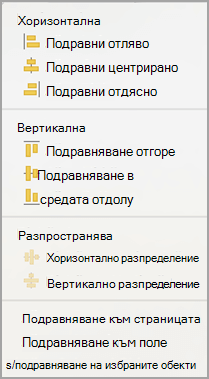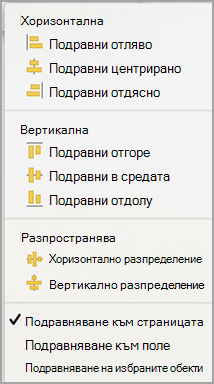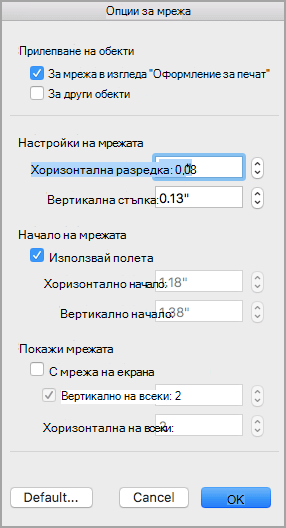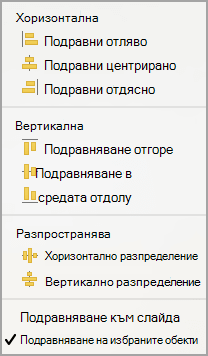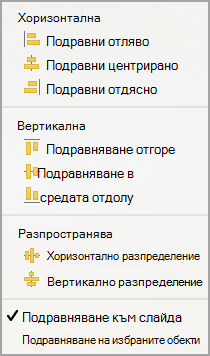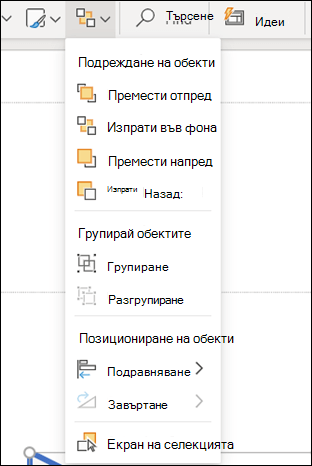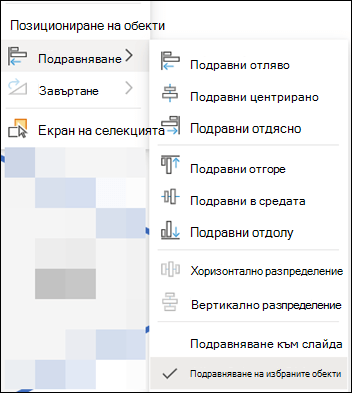В програмите на Office можете бързо да подравнявате обекти (например картини, фигури, текстови полета, Графики SmartArt и WordArt.
Важно: В Word и Outlook първо трябва да фиксирате няколко обекта, преди да ги изберете. Изберете един обект. След това натиснете и задръжте Ctrl, докато избирате още обекти.
Подравняване на няколко обекта
-
Изберете обектите, които искате да подравните. Щракнете върху първия обект и след това натиснете и задръжте Ctrl, докато щраквате върху другите обекти.
-
Направете едно от следните неща:
-
За да подравните картина, под Инструменти за картини щракнете върху раздела Формат .
-
За да подравните фигура, текстово поле или WordArt, под Инструменти за рисуване щракнете върху раздела Формат .
-
-
В групата Подреждане щракнете върху Подравняване и след това изберете една от следните команди от менюто:
Опция
Описание
Подравняване отляво
Подравнява обекти по левия им край
Подравняване центрирано
Подравнява обектите вертикално по центровете им.
Подравняване отдясно
Подравнява обектите по десния им край
Подравняване отгоре
Подравнява обектите по горните им ръбове
Подравняване по средата
Подравнява обектите хоризонтално по средата им.
Подравняване отдолу
Подравнява обектите по долния им край
Важно: Ако опциите Подравняване не са налични, може да имате избран само един елемент. Изберете един или повече допълнителни елементи и след това би трябвало да можете да продължите.
Подреждане на обекти на равни разстояния един от друг
-
Изберете поне три обекта, които искате да подредите еднакви разстояния един от друг. За да изберете няколко обекта, щракнете върху първия обект и след това натиснете и задръжте Ctrl, докато щраквате върху другите обекти.
За да изберете обекти, които са скрити, насложени или зад текста, направете следното:
-
В раздела Начало , в групата Редактиране щракнете върху Търсене и избиране, щракнете върху Избор на обекти и след това начертайте поле върху обектите.
-
-
Направете едно от следните неща:
-
За да подредите картините еднакво, под Инструменти за картини щракнете върху раздела Формат .
-
За да подредите група с фигури, текстови полета или WordArt еднакво, под Инструменти за рисуване щракнете върху раздела Формат .
-
-
В групата Подреждане щракнете върху Подравняване и след това направете едно от следните неща:
-
За да подредите обектите хоризонтално, щракнете върху Разпредели хоризонтално.
-
За да подредите обектите вертикално, щракнете върху Разпредели вертикално.
-
Word
-
Задръжте натиснат клавиша Shift , щракнете върху обектите, които искате да подравните, и след това щракнете върху раздела Формат на фигура .
-
Щракнете върху Подреждане > Подравняване > подравняване на избраните обекти.
Тази опция е избрана по подразбиране.
Ако "Подравняване на избраните обекти" не е налично
В документа изберете поне два обекта. Опцията Подравняване на избраните обекти става разрешена.
-
Щракнете върху Подреждане > Подравняване и след това щракнете върху желаното подравняване.
Забележка: В Word първо трябва да фиксирате няколко обекта, преди да ги изберете. Изберете един обект. След това натиснете и задръжте Ctrl, докато избирате още обекти.
-
Задръжте натиснат клавиша Shift , щракнете върху обектите, които искате да подравните, и след това щракнете върху раздела Формат на фигура .
-
Щракнете върху Подреждане > Подравняване > Подравняване по страница.
-
Щракнете върху Подреждане > Подравняване и след това щракнете върху желаното подравняване.
Важно: В Word първо трябва да фиксирате няколко обекта, преди да ги изберете. Изберете един обект. След това натиснете и задръжте Ctrl, докато избирате още обекти.
За по-лесно подравняване на обекти можете да използвате мрежа. Или можете да прилепите обектите към линия на мрежата, която минава през вертикалните ръбове, хоризонталните ръбове и центъра на други обекти. Линията става видима само когато плъзнете обект близо до друг обект.
За да използвате мрежа, трябва първо да включите опцията за мрежата.
-
В менюто Word щракнете върху Предпочитания.
-
В полето Word Предпочитания, под Инструменти за авториране и проверка щракнете върху Редактиране.
-
В полето Редактиране щракнете върху Опции на мрежата.
-
В полето Опции за мрежата изберете типа поведение на прилепване, който искате:
-
За да прилепите обекти към мрежа, под Прилепване на обекти изберете Към мрежата в изглед "Оформление за печат".
-
За да прилепите обекти към други обекти, под Прилепване на обекти изберете Към други обекти.
-
-
(По избор) Можете да зададете други настройки на мрежата, като например разредка.
-
За да покажете помощната мрежа, под Показване на мрежата изберете Показване на помощната мрежа на екрана.
Забележка: Можете също да включвате и изключвате помощната мрежа, като поставите или изчистите отметката от квадратчето Линии на мрежата в раздела Изглед или менюто Изглед .
-
Щракнете върху OK.
След като изберете опция за мрежа, подравнете обектите по следния начин.
-
Задръжте натиснат клавиша Shift , щракнете върху обектите, които искате да подравните, и след това щракнете върху раздела Формат на фигура .
-
Щракнете върху Подреждане > Подравняване и изберете опция за подравняване. Ако сте показали помощната мрежа, ще видите, че обектите са подравнени в мрежата.
Съвет: Ако зададете предпочитанието да се подравнява към мрежата, но искате да преустановите тази настройка, докато премествате обект, задръжте натиснат
PowerPoint
-
Задръжте натиснат клавиша Shift , щракнете върху обектите, които искате да подравните, и след това щракнете върху раздела Формат на фигура .
-
Щракнете върху Подравняване > Подравняване на избраните обекти.
Тази опция е избрана по подразбиране.
Ако "Подравняване на избраните обекти" не е налично
В документа изберете поне два обекта. Опцията Подравняване на избраните обекти става разрешена.
-
Щракнете върху Подравняване и след това щракнете върху желаното подравняване.
-
Задръжте натиснат клавиша Shift , щракнете върху обектите, които искате да подравните, и след това щракнете върху раздела Формат на фигура .
-
Щракнете върху Подравняване > Подравняване към слайда.
-
Щракнете върху Подравняване и след това щракнете върху желаното подравняване.
За по-лесно подравняване на обекти можете да прилепите обектите към линия на мрежата, която минава през вертикалните ръбове, хоризонталните ръбове и центровете на други обекти. Линията става видима само когато плъзнете обект близо до друг обект.
-
Щракнете върху Преглед > водачите >Прилепване към мрежата.
Динамичните водачи – линии, които преминават през центъра на други обекти и центъра на слайда – се показват, когато плъзнете обект. Можете да използвате динамични водачи, за да подравните обект спрямо друг обект. Или можете да подравните обект спрямо центъра на слайда.
-
Щракнете върху Преглед > водачи > динамични водачи.
-
Щракнете върху обекта, който искате да подравните.
Съвет: За да изберете няколко обекта, задръжте натиснат клавиша Shift и след това щракнете върху желаните обекти.
-
Плъзнете обекта до друг обект, с който искате да го подравните, или плъзнете обекта близо до центъра на страницата.
Забележка: За да скриете временно динамичните водачи, задръжте натиснат клавиша Command, докато плъзгате обекта.
-
Използвайте линиите на мрежата, които изглеждат, за да получите желаното подравняване.
Excel
-
Задръжте натиснат клавиша Shift , щракнете върху обектите, които искате да подравните, и след това щракнете върху раздела Формат на фигура .
-
Щракнете върху "Подравняване" и след това c
Подреждане на фигури
За да подредите фигура или да пренаредите фигура – да я преместите пред или зад други обекти в слайда – следвайте тези стъпки.
-
Изберете фигурата, която искате да подредите.
-
В раздела Фигури изберете бутона Подреждане на
-
В менюто Подреждане изберете как искате да подредите фигурата.
Подравняване на фигури
-
Натиснете и задръжте CTRL и изберете всяка от фигурите, които искате да подредите.
-
В раздела Фигури изберете бутона Подреждане на
-
От менюто Подреждане изберете Подравняване и след това какво искате да правите с фигурите.
Вж. също
Преместване, завъртане или групиране на картина, текстово поле или друг обект
Промяна на полетата между текста и ръба на текстово поле или фигура
Промяна на полетата между текста и ръба на текстово поле или фигура в Office за macOS